編輯點評:功能強大且易于使用的繪畫工具
在CSP繪畫軟件中,你將發現一個豐富多樣的畫筆庫,包括各種不同風格的畫筆、鉛筆、馬克筆等,讓你可以根據自己的喜好和需求選擇最適合的畫筆進行繪制。無論是細膩柔和的線條還是粗獷有力的筆觸,都能輕松實現,讓你的作品更加生動多彩。

clip studio paint怎么設置中文
1、由于部分手機打開軟件默認是英文界面,里面無法設置中文,我們需要進入手機設置中,選擇系統和更新;
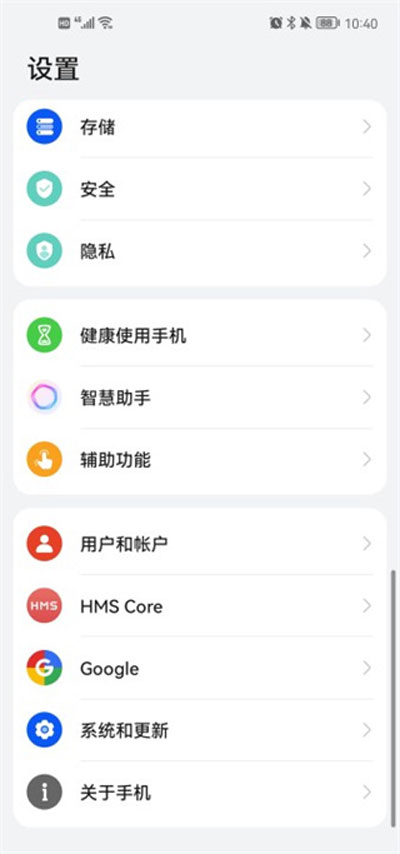
2、選擇語言和輸入法;
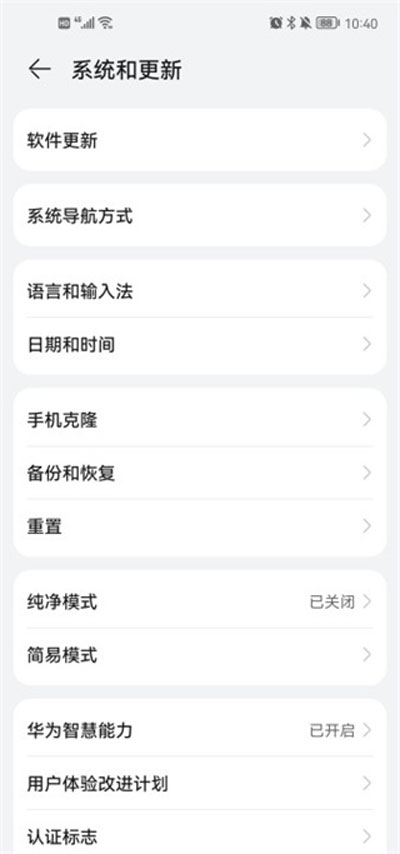
3、在這里選擇繁體中文,軟件只能設置繁體中文,沒有簡體中文;

4、沒有繁體中文選項的朋友,可以點擊添加語言,加入一下就可以了;

5、最后回到軟件可以就可以看到是中文界面了;

軟件優勢
1、跨平臺兼容性
Clip Studio Paint 完全兼容 Windows、macOS、iPad、iPhone、Android 和 Chromebook。你可以在旅途中畫草圖,然后在家里完成。每天在您的智能手機上免費使用該應用程序最多 1 小時,或注冊每月使用計劃以無限使用以及獎勵材料,如畫筆!每個年級和設備數量都有靈活的計劃,因此您可以選擇適合您需要的計劃。
2、與世界各地創作者聯系
通過我們的在線社區與來自世界各地的創作者聯系。發現新功能、共享材料并提出問題。從畫筆和圖案到 3D 模型,有超過 120,000 種材料可供使用。
3、在線分享你的作品
使用 Clip Studio Paint,您可以通過在線共享您的作品與其他藝術家聯系!完成后直接從應用程序發布。您甚至可以通過錄制延時視頻來分享您的過程。使用快速分享功能在幾秒鐘內發布您的作品。直接從應用程序發布到社交媒體,用延時攝影視頻分享你的過程 創建新畫布以開始錄制時,選中“錄制游戲中時光倒流”框即可。
csp繪畫軟件繪制底稿和描線教程
一、繪制底稿
使用[鉛筆]工具在畫布上繪制底稿。
1.準備鉛筆工具
①從[工具]面板選擇[鉛筆]工具,在[輔助工具]面板上選擇[軟碳鉛筆]。
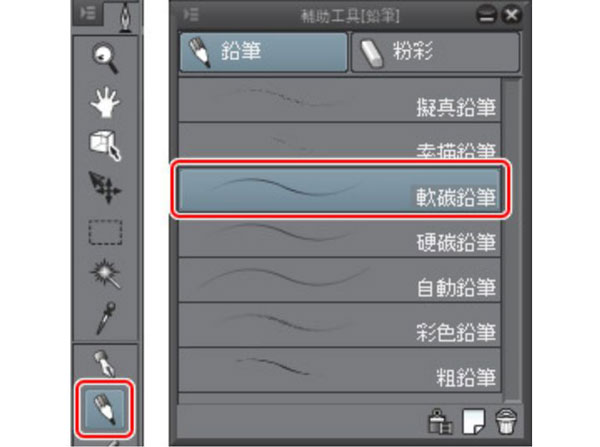
②調整[鉛筆]工具的筆刷尺寸。
可以在[工具屬性]面板上進行調整,或是從[筆刷尺寸]面板中選擇尺寸。
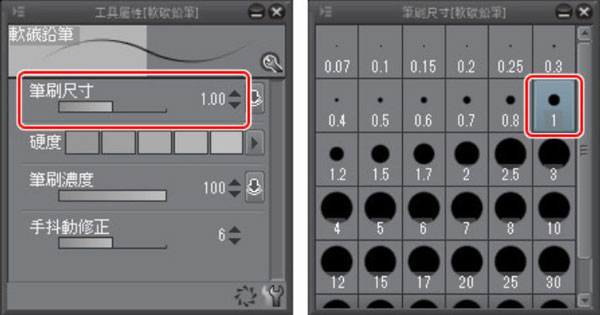
③在[色環]面板上
點選顏色色域的最下方以選擇黑色。
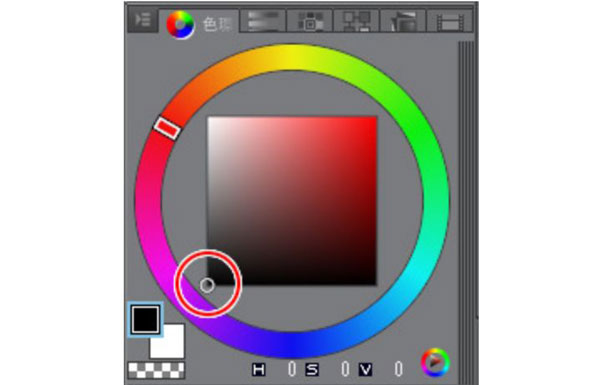
【POINT】在iPad上顯示[色環]面板
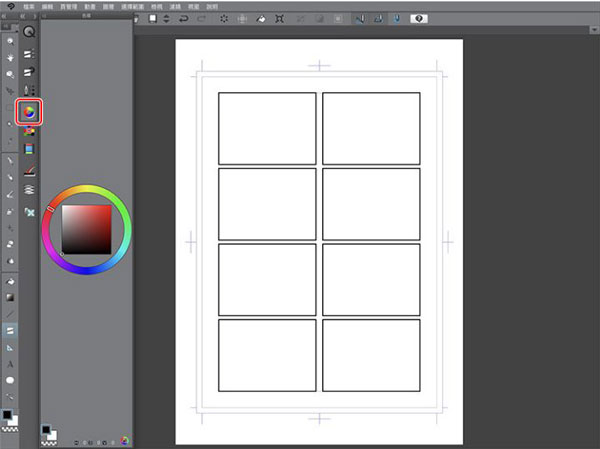
使用iPad的用戶,點選[色環]面板的圖示后就會顯示[色環]面板。
2.漫畫的底稿
①將圖層變更為易于辨識的名稱。在[圖層]面板上點兩下「圖層1」的圖層名稱,將圖層的名稱變更為「底稿」。
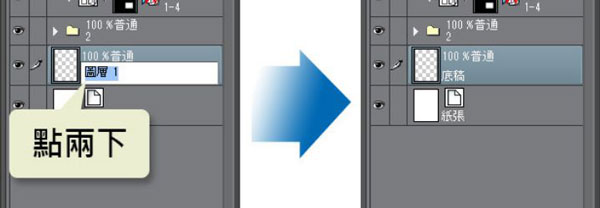
②使用[軟碳鉛筆]繪制4格漫畫的底稿。

③簡單地在底稿畫上對白框和效果線。

3.修正線條
想修正已畫好的線條時,使用[橡皮擦]工具。
①從[工具]面板上選擇[橡皮擦]工具,并在[輔助工具]面板中選擇[較硬]。
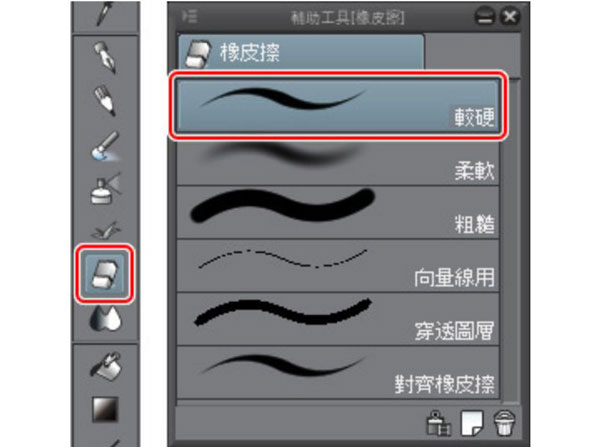
②調整[橡皮擦]工具的尺寸。
調整[工具屬性]面板的[筆刷尺寸]滑桿,或是在[筆刷尺寸]面板中選擇尺寸都能調整[橡皮擦]工具的筆刷尺寸。
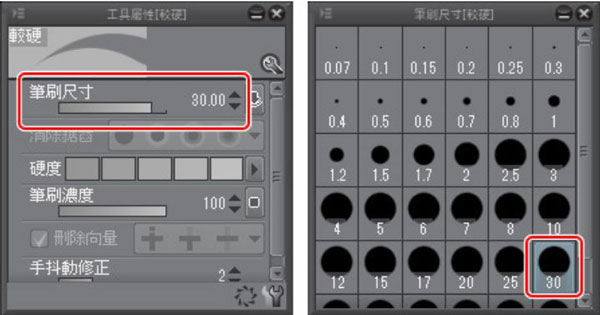
消除較廣范圍時調大筆刷尺寸,欲修正細節時則調小。
【POINT】用[撤銷]修正線條
在描繪的操作上也能使用[命令列]的[撤銷],復原成上一個動作的狀態。
想要重畫已經畫好的整條線時使用[撤銷],若只是線的一部分或是跨越復數線條時則使用[橡皮擦]工具,兩者用途不同。
使用iPad的話,以兩指點擊畫布也可以取消操作。
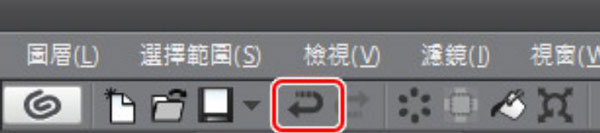
4.完成底稿
完成底稿后,變更「底稿」圖層的設定以便繪制線稿。

①將「底稿」圖層的線條顏色變更為水色。
點選[圖層屬性]面板的[圖層顏色]按鈕后,底稿的顏色將從黑色變成水色。

【POINT】在iPad上顯示[圖層屬性]面板
使用iPad的話,點選[圖層屬性]面板的圖示后就會顯示[圖層屬性]面板。

②將[圖層]面板的[不透明度]調降至「30」,使底稿的顏色變淡。
降低底稿的不透明度,線稿的線條就能看得比較清楚。

接下來將以此底稿為基礎來上線。
二、描線
首先在制作了一個一個分格的[分格邊框資料夾]中
建立圖層并進行描線。
1.圖層是什么?
在CLIP STUDIO PAINT繪制漫畫時,會使用到「圖層」。
圖層就像一個透明膠片。線條跟顏色全部都在這個透明的「圖層」上描繪。
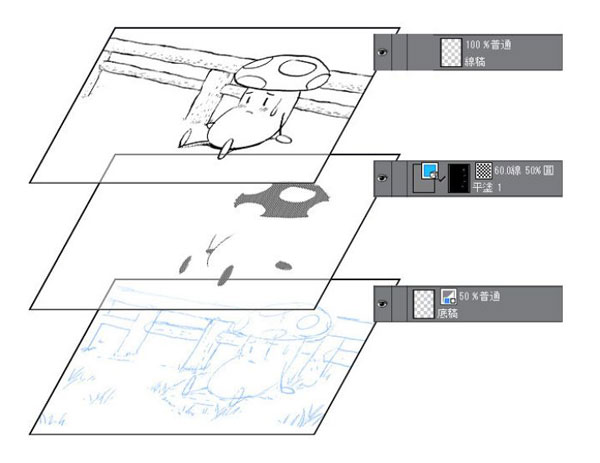
將線稿和顏色、人物和背景等分別畫在不同圖層上的話,之后的修正就會變得很輕松。
而且,透過設為隱藏就能將描繪在該圖層的東西變成消除的狀態。
在[圖層]面板上,圖層會以顯示的排列順序重疊。下方圖層會因上方圖層所描繪的東西而看不見。
建立畫布后,在初始狀態會準備好[紙張]和「圖層1」兩個圖層。
在繪制漫畫的過程中,則是在這些圖層的上面一邊進行作業一邊追加圖層,像是「分格邊框」和「描線」、「黑底・網點」等等。
2.一格一格描線
①從[工具]面板上選擇[操作]工具,并在[輔助工具]面板中選擇[物件]輔助工具。
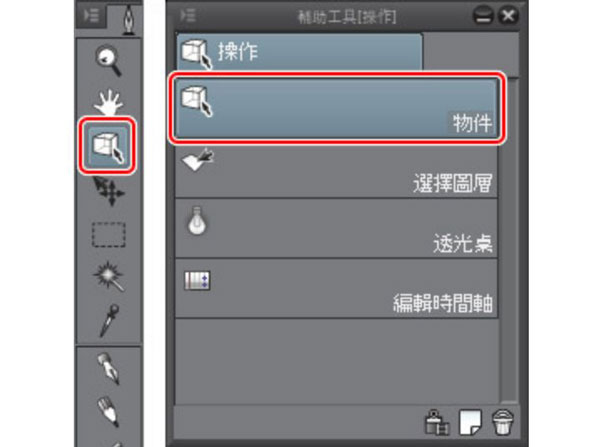
②點選想要描線的分格內側,就能將編輯對象變更為選擇的分格的[分格邊框資料夾]。點選第1格分格,就會選擇「1-1」資料夾。

【POINT】
無法在[分格邊框資料夾]上進行描繪。
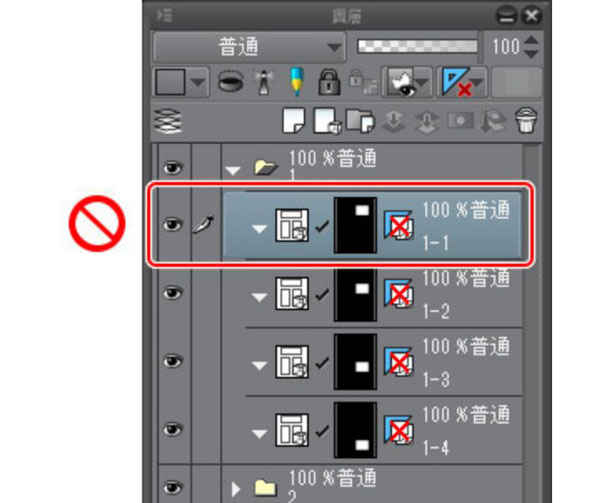
③點選[圖層]面板的[新點陣圖層]后,會在選擇的[分格邊框資料夾]中新建圖層。

④接著在此圖層進行描線。點兩下圖層名稱,將名稱變更為「線稿」。

⑤從[工具]面板中選擇[沾水筆]工具,再在[輔助工具]面板上點選[G筆]。
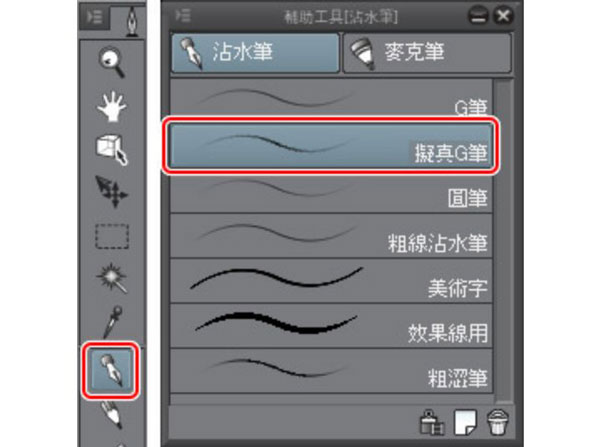
⑥一格一格按著底稿來描線。

【POINT】
[分格邊框資料夾]套用了用來將分格邊框外側內容設為隱藏的[圖層蒙版]。
即使線條畫超出分格邊框外,超出的線條也不會顯示出來。
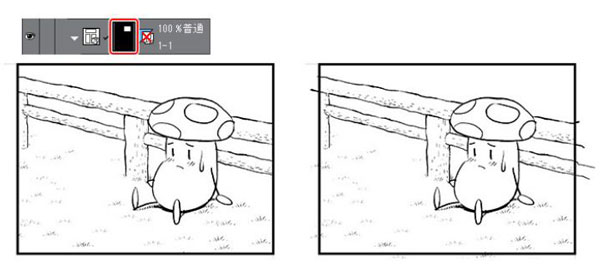
⑦畫好第1格分格后,使用[物件]輔助工具選擇下一個分格。同樣地,在建立圖層后進行描線。
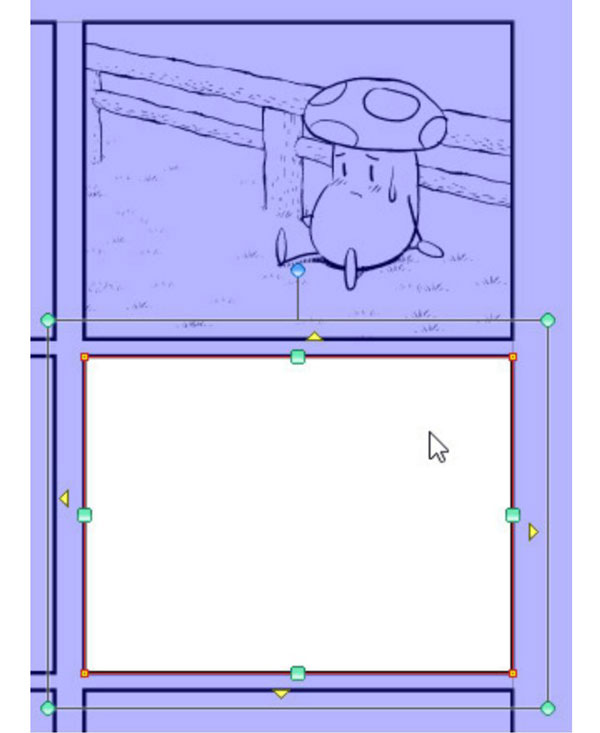
所有分格的描線都完成了!

3.補畫背景
在角色坐著的地面上,補畫了一些草木。
這一次使用了登記在[裝飾]筆刷中的[草原]筆刷。
①以[物件]輔助工具選擇了想要補畫背景的分格。
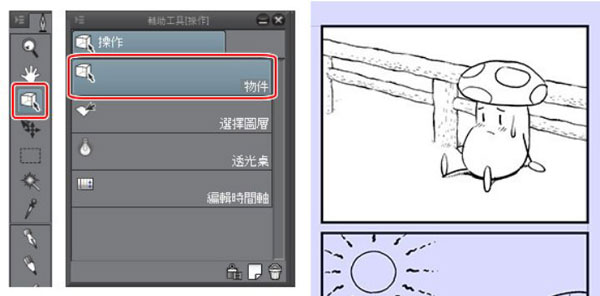
②點選[圖層]面板的[新點陣圖層],建立背景用的新圖層。
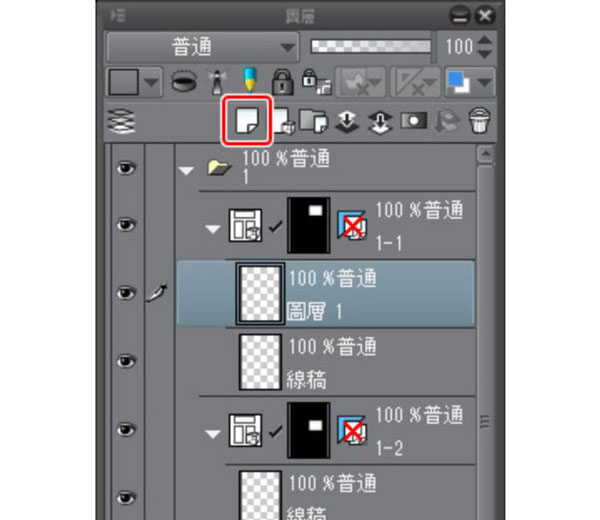
③將背景用圖層的名稱變更為「背景」。

④從[工具]面板中選擇[裝飾]工具。根據用途的不同,各式各樣的筆刷會被歸類在各個群組。
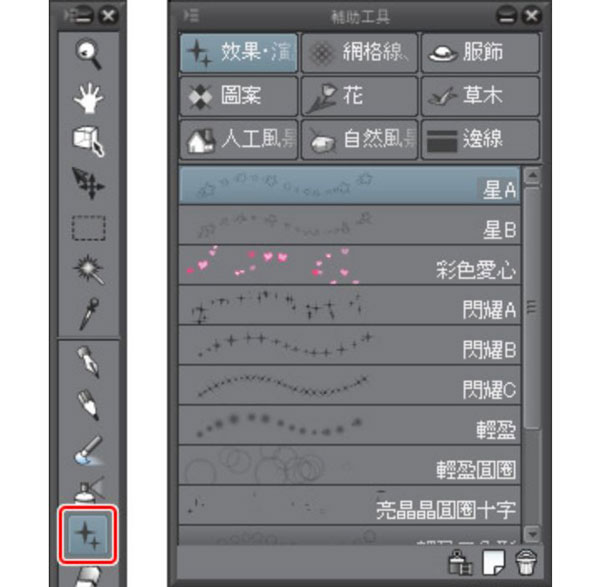
⑤這次選擇了[草木]工具群組中的[草原]輔助工具。

⑥在畫布上拖拽后,即可畫出不規則的草叢。

【POINT】
草叢和角色的圖層分開,畫在不同的圖層上。如此一來,即可僅刪除草叢部分的線條。

⑧以相同步驟在所有的分格中加入背景。
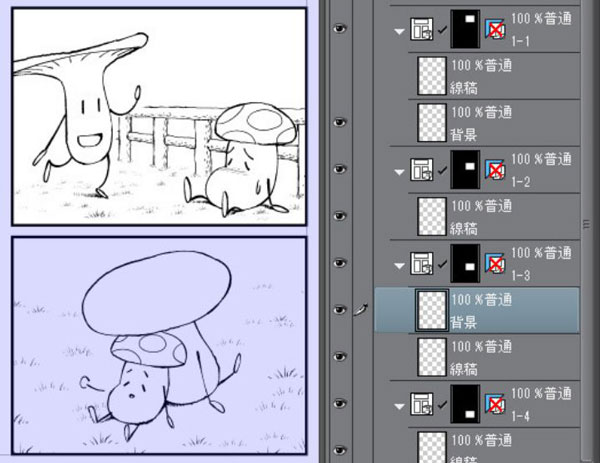
描線就完成了!

csp繪畫軟件怎么導入涂色
若想更改筆刷的顏色,請點擊畫面下方帶有顏色的圓形圖示。
能以色環、色板或顏色滑桿來選取色彩。
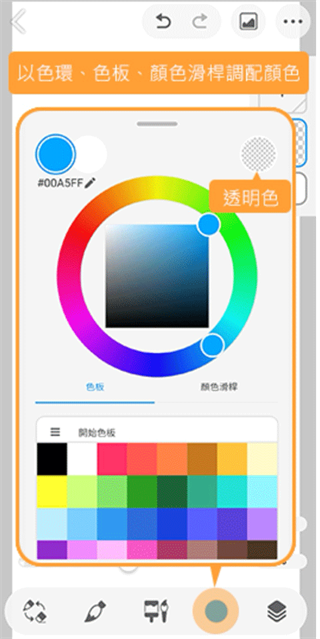
1、用色環調整顏色的方法
先在圓形(色相環)上選擇色彩,再于中央的四邊形(色彩空間)內,選取顏色的彩度、亮度。
選擇色彩空間上方的位置,顏色會較為鮮艷、干凈。

2、使用畫布上的顏色
如果想選取涂抹在[畫布]上的顏色,請以一根手指長按畫面。
顯示于吸色環的顏色就是選擇的描繪色。

3、POINT
如果不希望在長按時工具被切換為吸管,請開啟[環境設定],把[以一指長按來使用吸管]設定為關閉。


 得物(毒)app官方版
得物(毒)app官方版 美團官方手機客戶端
美團官方手機客戶端 抖音短視頻app正版
抖音短視頻app正版 CCTV手機電視直播軟件
CCTV手機電視直播軟件 b站嗶哩嗶哩app手機版
b站嗶哩嗶哩app手機版 快手極速版2024最新版
快手極速版2024最新版 qq下載2024最新版
qq下載2024最新版 東方證券手機客戶端
東方證券手機客戶端 京東商城官方客戶端
京東商城官方客戶端 中央廣播電視總臺云聽app正版
中央廣播電視總臺云聽app正版



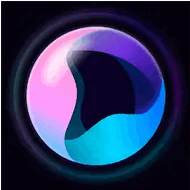

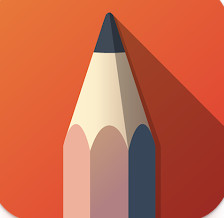


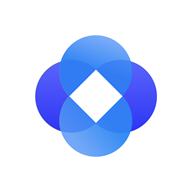 新薪通建筑服務平臺v1.0.9 安卓官方版
新薪通建筑服務平臺v1.0.9 安卓官方版 執業藥師萬題庫手機版5.6.2.0 安卓版
執業藥師萬題庫手機版5.6.2.0 安卓版 新述口語app官方版v1.6.2 安卓最新版
新述口語app官方版v1.6.2 安卓最新版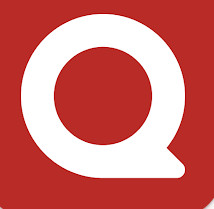 美國版知乎手機版(Quora)3.2.23 國際版
美國版知乎手機版(Quora)3.2.23 國際版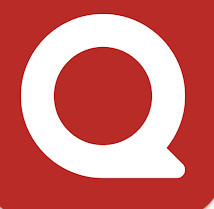 Quora中文版免費下載3.2.23 安卓版
Quora中文版免費下載3.2.23 安卓版 少兒國際跳棋教學合集app1.1.7 官方版
少兒國際跳棋教學合集app1.1.7 官方版 元蘿卜AI下棋機器人官方版1.18.0最新版
元蘿卜AI下棋機器人官方版1.18.0最新版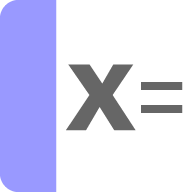 GeoGebra CAS 計算器安卓版5.2.837.0 官方版
GeoGebra CAS 計算器安卓版5.2.837.0 官方版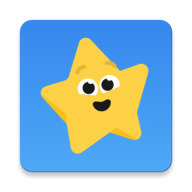 Simpler英語學習軟件6.0.13 安卓版
Simpler英語學習軟件6.0.13 安卓版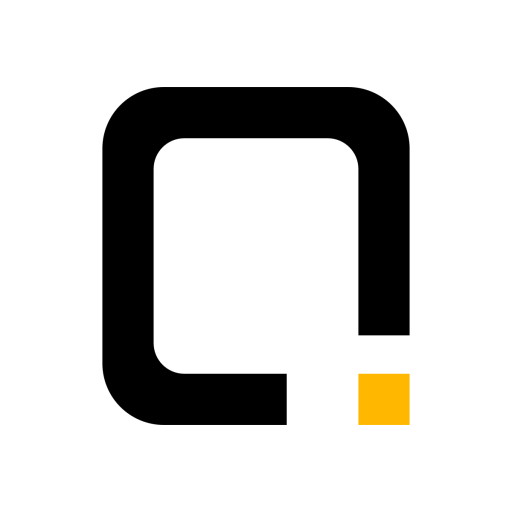 驚嘆閃記卡Anki記憶軟件3.1.2 官方版
驚嘆閃記卡Anki記憶軟件3.1.2 官方版 遼寧教師研修平臺app最新版v1.0.53 安卓手機版
遼寧教師研修平臺app最新版v1.0.53 安卓手機版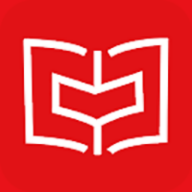 奇趣讀書館app1.7.6 最新版
奇趣讀書館app1.7.6 最新版 蔚藍云課app最新1.7.1 最新版
蔚藍云課app最新1.7.1 最新版 看拼音寫詞語app1.2.6 最新版
看拼音寫詞語app1.2.6 最新版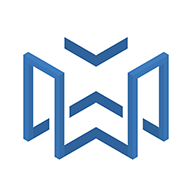 中職認證APP最新版1.2.1 最新版
中職認證APP最新版1.2.1 最新版 數字貴師院app官方版V6.3.00 安卓最新版
數字貴師院app官方版V6.3.00 安卓最新版 東帆題庫app最新版3.28.0 最新版
東帆題庫app最新版3.28.0 最新版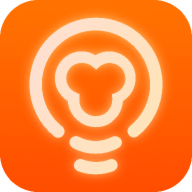 猿輔導素養課客戶端v2.23.1 安卓官方版
猿輔導素養課客戶端v2.23.1 安卓官方版 智人播客app官方3.5.6 最新版
智人播客app官方3.5.6 最新版 大小: 132.8M
大小: 132.8M



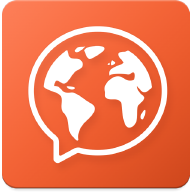





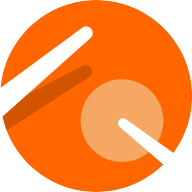
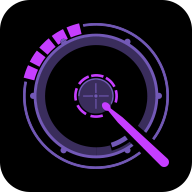




 新薪通app合集
新薪通app合集 手機屏幕測試軟件
手機屏幕測試軟件 求職app
求職app 風水羅盤下載
風水羅盤下載 小體積瀏覽器合集
小體積瀏覽器合集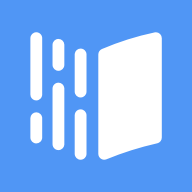 雨課堂手機app
雨課堂手機app
 學習強國app手機版
學習強國app手機版
 掌上河南工院app下載
掌上河南工院app下載
 中國科大官方版
中國科大官方版
 寫作高手最新版下載
寫作高手最新版下載
 猿編程HD官方正版
猿編程HD官方正版
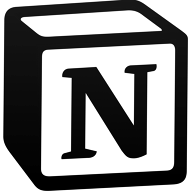 Notion ai寫作軟件app官方正版
Notion ai寫作軟件app官方正版
 建筑云課學生端app官方版
建筑云課學生端app官方版
 3d建模繪畫學習(Easy Pose)
3d建模繪畫學習(Easy Pose)
 易加互動平臺app下載手機版
易加互動平臺app下載手機版
熱門評論
最新評論